|
On commence
- Palette des couleurs en
avant plan du blanc et en arrière plan du noir
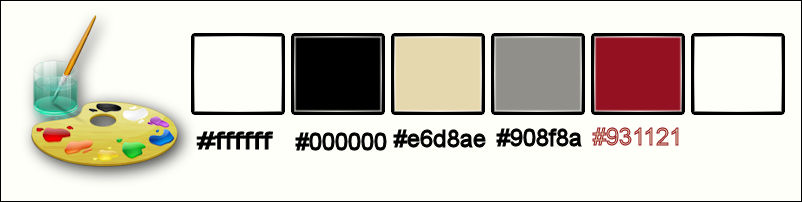
1. Ouvrir votre image
‘’fond_entrave_passive » / Transformer en calque raster
1
2. Calques – Ajouter un
nouveau calque
3. Sélections –
sélectionner tout
4. Activer le tube ‘’ar-24’’
- Editer copier – Editer
coller dans la sélection
DESELECTIONNER
5. Réglage Flou - Flou
radial

6. Calques – Ajouter un
nouveau calque
7. Sélections - Charger-
Enregistrer une sélection à partir du disque - Charger
la sélection « selection_entrave_passive’’»
8. Activer le pot de
peinture - Remplir de blanc
DESELECTIONNER
9. Calques – Ajouter un
nouveau calque
10. Sélections - Charger-
Enregistrer une sélection à partir du disque - Charger
la sélection ‘’
selection_entrave_passive_1 »
- Activer le pot de pot de
peinture remplir de blanc
DESELECTIONNER
11.
Effets - Modules externes - Filters Unlimited 2.0 -
ICNET-Filters - Noise Filters-
X-Noise a 169
- Se
placer sur le calque Raster 1
12.
Calques - Ajouter un nouveau calque
13.
Sélections - Charger- Enregistrer une sélection à partir
du disque - Charger la sélection
‘’selection_entrave_passive_2’’
14.
Activer le pot de peinture – Remplir de blanc
DESELECTIONNER
15. Effets - Modules
externes - Filters Unlimited 2.0 - VM
Texture- Papercut
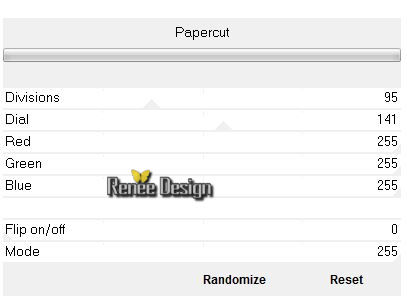
16.
Effets – Effets de bords - Accentuer
17.
Mettre le calque en mode Lumière dure
18.
Calques - Dupliquer
19.
Effets – Modules Externes – Simple –Pizza slice Mirror
20.
Mettre le calque en mode Différence
Vous
en êtes là
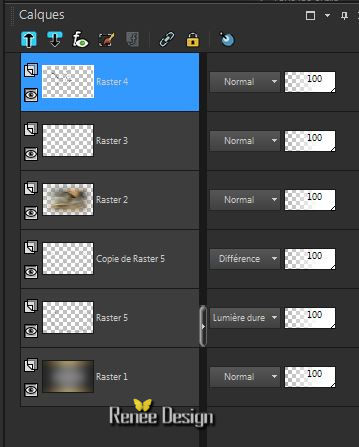
- Se
placer en haut de la palette des calques
-
Activer le tube ‘’ renee_tube_entrave_passive.pspimage’’
21.
Activer le calque « cheval_licorne »
-
Editer copier – Editer coller comme nouveau calque
22.
Effets – Effets d’image - Mosaïques sans jointures
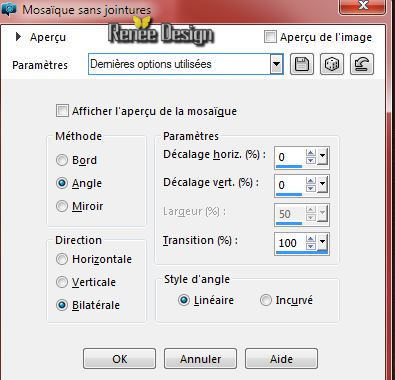
23.
Réglage flou – Flou radial

24.
Mettre le calque en mode Recouvrement
25.
Calques - Dupliquer
26.
Image - Miroir
27.
Effets – Modules externes – Frischluft- Amiga Rulez
-
couleur #900c2d
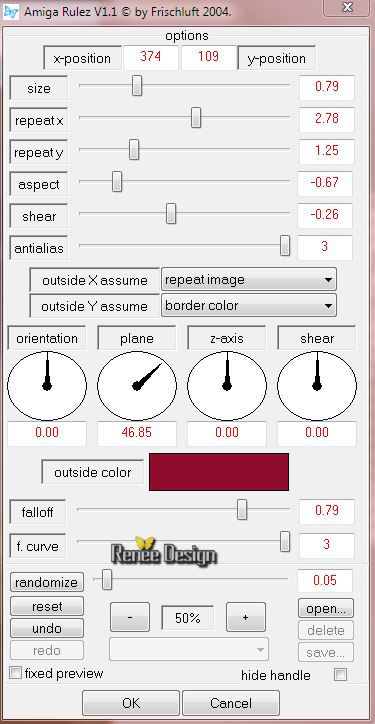
- Se
placer sur Copie de raster 5
-
Palette des couleurs avant plan le blanc et en arrière
plan mettre la couleur #e6d8ae
28.
Calques – Ajouter un nouveau calque
29. Sélection personnalisée

30.
Activer le pot de peinture - Remplir de blanc
DESELECTIONNER
31.
Effets – Effets 3 D- Ciselage /Couleur arrière plan
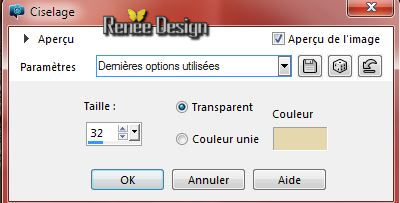
- Se
replacer en haut de la palette des calques
32.
Calques - Ajouter un nouveau calque
33.
Sélections - Charger- Enregistrer une sélection à partir
du disque - Charger la sélection ‘’ selection_entrave_passive_3’’
34.
Effets – Modules Externes – Frischlulft- Glass Sphere
Couleur #d32f01

DESELECTIONNER
-
Palette des couleurs mettre en avant plan la couleur
#931121
35.
Calques - ajouter un nouveau calque
36.
Sélections - Charger- Enregistrer une sélection à partir
du disque - Charger la sélection ‘’selection_entrave_passive_4’’
37.
Activer le pot de peinture et remplir de la couleur
d’avant plan (2 clics)
DESELECTIONNER
38. Effets - Modules
externes - Filters Unlimited 2.0 - Plugins AB 01- Mazy Surr-around A Vision...
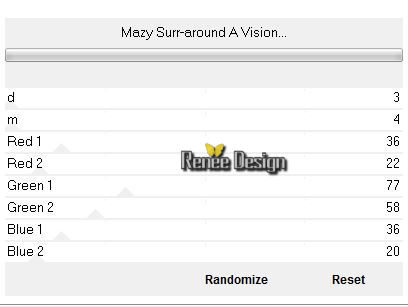
39.
Effets – Effets d’image - Mosaïques sans jointures
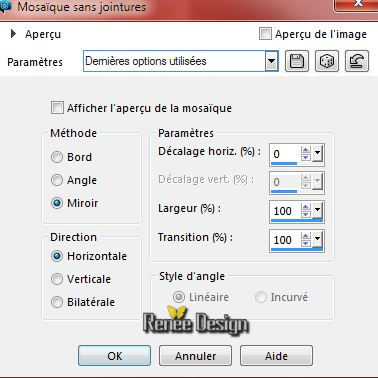
40.
Activer a nouveau le tube ‘’ renee_tube_entrave_passive.pspimage’’
- Se
placer sur le calque ‘’femme’’
-
Editer copier – Editer coller comme nouveau calque
41.
Effets – Effets d’image - Décalage
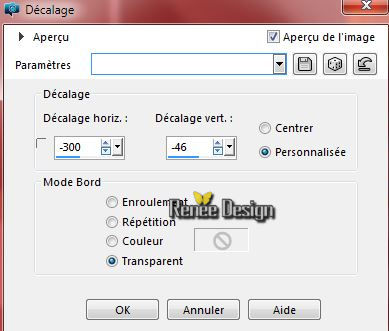
42. Effets - Modules
externes - Alien Skin EyeCandy 5 - Impact – Perspective shadow/Prese‘’Entrave_passive_persp’’
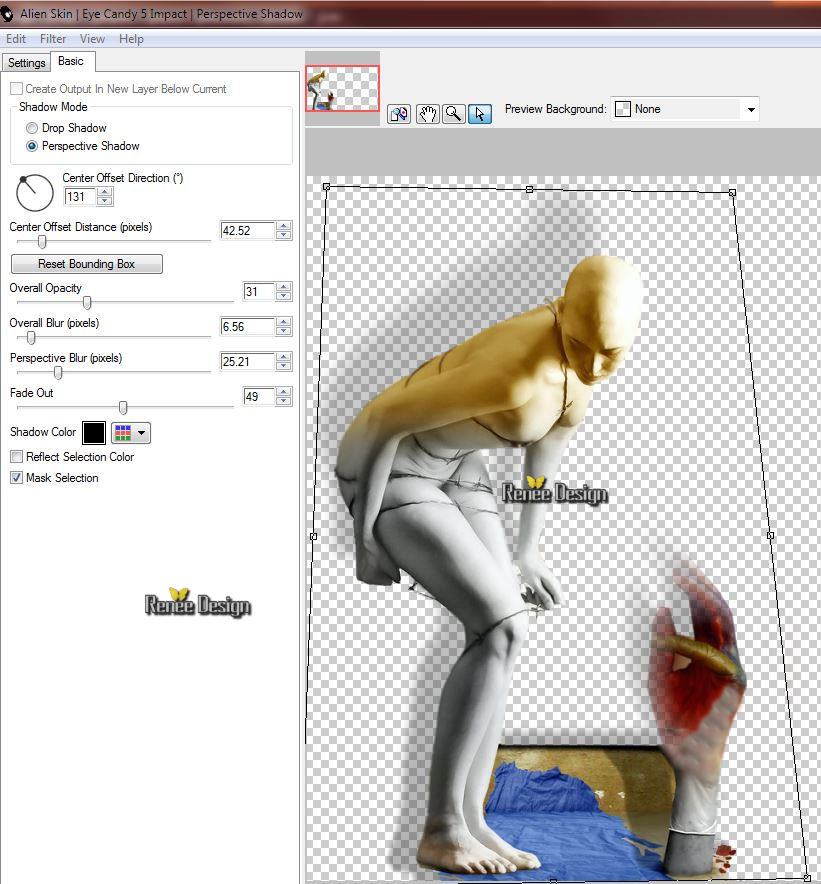
43.
Activer le tube ‘’ barbele _renee_tube’’
-
Editer copier – Editer coller comme nouveau calque
-
Effets - Effets d'image - Décalage
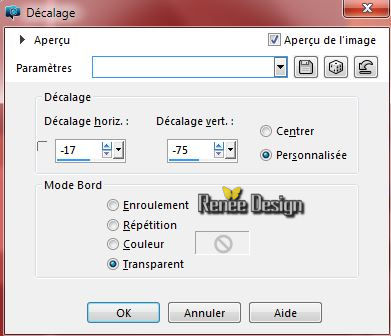
44.
Sur le même tube – Activer le calque ‘’cheval_licorne’’
- Editer copier – Editer coller comme nouveau calque
45.
Effets – Effets d’image – Décalage
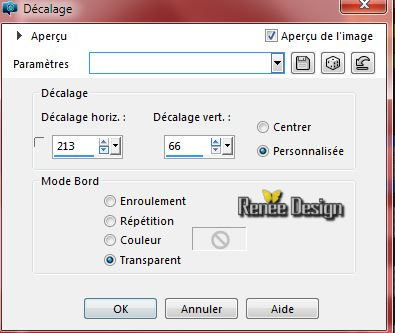
- Se
placer sur le calque du dessous (Raster 11-barbelé)
46.
Sélection personnalisée


47. Effets – Effets de Distorsion – Coordonnées polaires
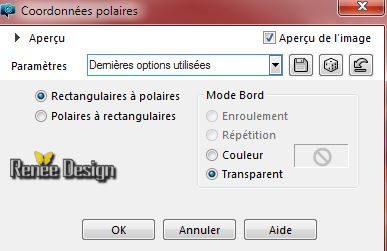
DESELECTIONNER
48.
Effets – Effets 3 D –Ombre portée 1/1/100 /0 en noir
49.
Calques - Réorganiser – Agencer vers le haut
50.
Sur le même tube_ Activer le calque ‘’cube_tuto_entrave_passive’’
-
Editer copier – Editer coller comme nouveau calque
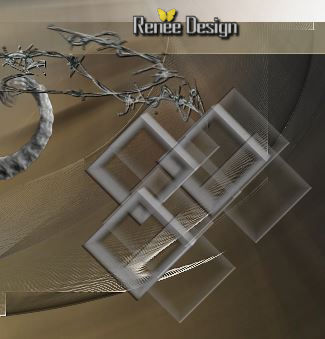
51.
Sur le même tube – Activer le calque ‘’barbelé »
-
Editer copier – Editer coller comme nouveau calque
-
Placer en bas comme ceci
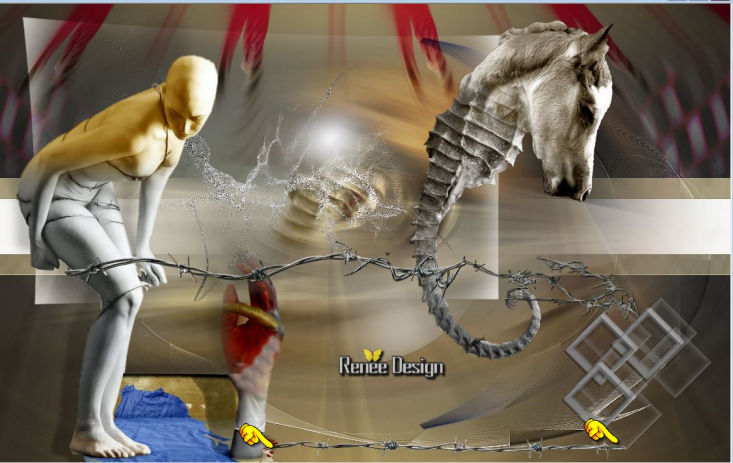
52.
Activer le tube ‘’ deco_carre.png »
-
Editer copier – Editer coller comme nouveau calque
53.
Activer outil sélectionner (K) et placer comme ceci
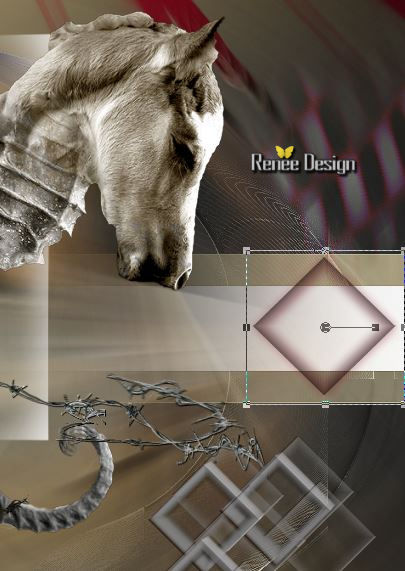
54.
Activer le texte « entrave_passive »
-
Editer copier – Editer coller comme nouveau calque
-
Placer contre le bord du bas
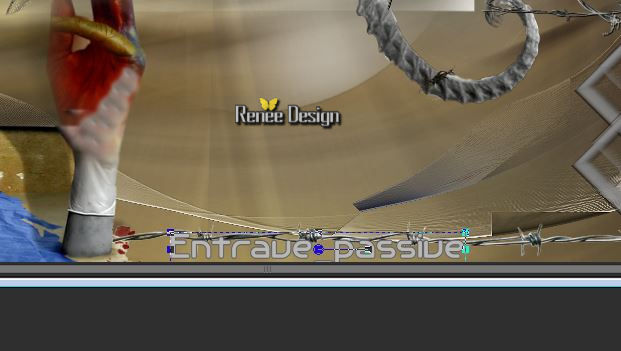
55.
Effets – Effets 3 D – Ombre portée 1/1/100/0 en noir
56.
Effets – Modules Externes – Mura’s Meister – Perpective
Tiling
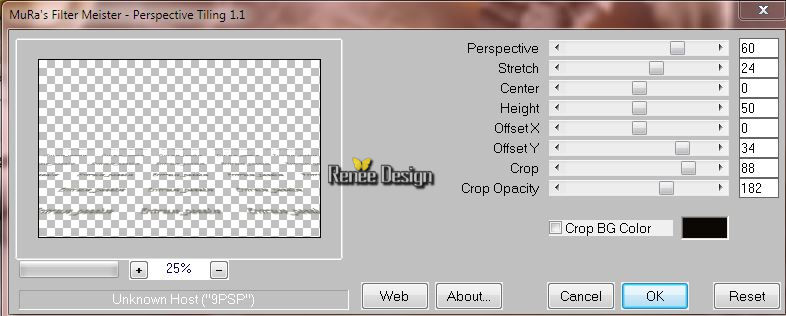
57.
Avec les flèches de direction du clavier
 vers
le bas /descendre comme ceci vers
le bas /descendre comme ceci
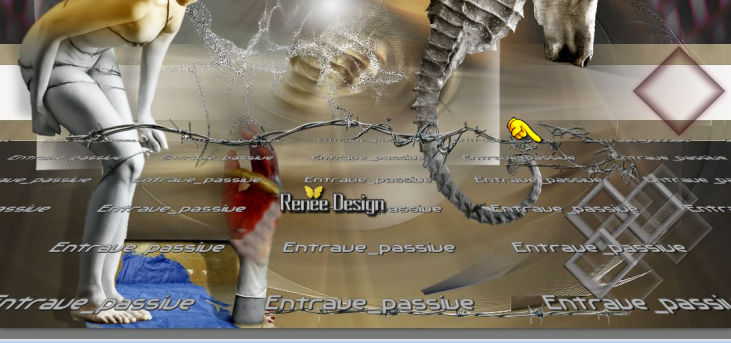
58.
Calques - Réorganiser – Agencer vers le bas (au dessus de
Raster 9)
59.
Effets – Effets de Distorsion – Vagues
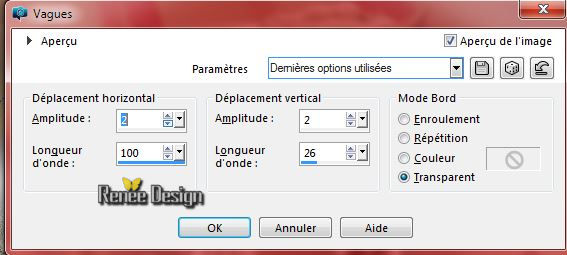
60.
Avec outil sélectionner(K) étirer légèrement contre le bord
si nécessaire
61. Effets – Modules
Externes – Flaming Pear – Aetherize
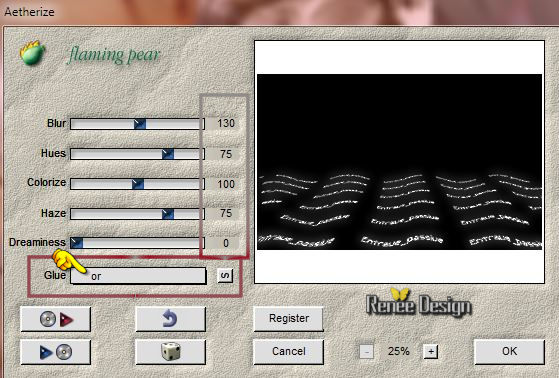
62.
Mettre le calque en mode Lumière douce
- Se
replacer en haut de la palette des calques
-
Palette des couleurs mettre en avant plan la couleur
#908f8a et en arrière plan #931121
63.
Préparer un dégradé Radial configuré comme ceci
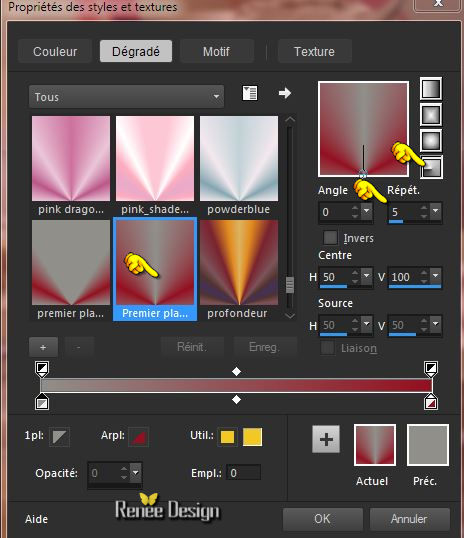
64.
Calques - Ajouter un nouveau calque
65.
Sélections - Charger- Enregistrer une sélection à partir
du disque - Charger la sélection ‘’
selection_entrave_passive_5’’
66.
Activer le pot de peinture - Remplir du dégradé
67.
Effets – Effets de textures – Texture/Tuile 9.bmp
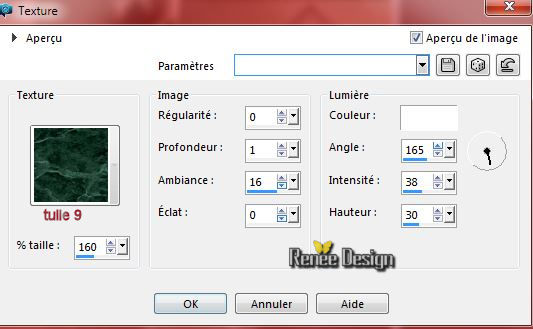
DESELECTIONNER
68.
Effets – Modules Externes – Redfield – Fractalius
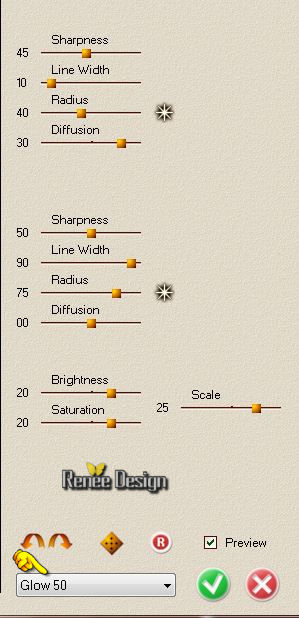
69.
Mettre le calque en mode Lumière douce et son opacité a
77
70.
Activer le tube ‘’deco_entrave.png »
-
Editer copier – Editer coller comme nouveau calque
71.
Activer outil sélectionner (K) –Placer comme ceci

72.
Calques - Réorganiser – Agencer vers le bas
73.
Mettre le calque en mode Fondu
74.
Revenir sur le calque du dessus (Raster 17)
-
Effets – Effets de bords –Accentuer Davantage
75.
Activer le tube ‘’ deco_entrave_rouge’’
-
Editer copier – Editer coller comme nouveau calque
76.
Avec outil sélectionner (K)- Placer comme ceci
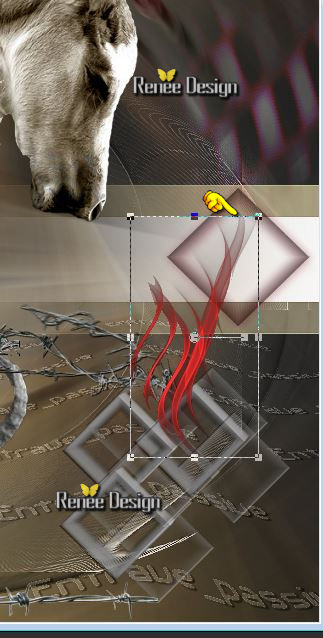
77.
Effets - Modules externes - Alien Skin EyeCandy 5 -
Impact – Motion trail /Preset ‘’entrave_passive_MTrail’’
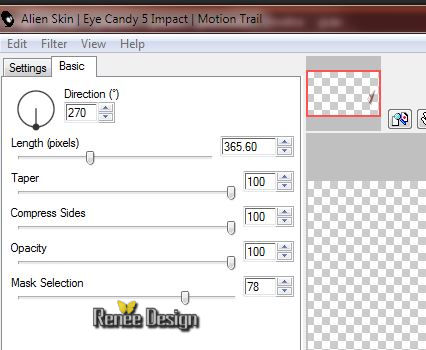
78.
Image ajouter des bordures de 1 pixel en noir
79.
Image ajouter des bordures de 10 pixels en blanc
80.
Image ajouter des bordures de 1 pixel en noir
81.
Image ajouter des bordures de 50 pixels en blanc
82.
Activer le tube pinceau ‘’pinceau-entrave1’’
-
Fichier exporter en pinceau personnalisé
-
Avec la couleur noire
83.
Activer outil pinceau et appliquer sur un nouveau calque

84.
Calques dupliquer – Image Miroir
85.
Calques - Fusionner le calque du dessous
86.
Calques - dupliquer
– Image
- Retourner
87.
Activer le tube ‘’titre’’ – Editer copier – Editer
coller en place comme nouveau calque
88.
Activer le tube ‘’ nuage_entrave_passive.png’’
-
Editer copier – Editer coller comme nouveau calque
- Placer en haut du travail –au centre (voir terminé)
89.
Image ajouter des bordures de 1 pixel en noir
90.
Image ajouter des bordures de 10 pixels en blanc
91.
Image redimensionner à 995 pixels de large
C'est terminé- Merci
Renée
Ecrite le 03/09/2015
mise en place
le 2015
*
Toute ressemblance avec une leçon existante est une pure
coïncidence
*
N'oubliez pas de remercier les gens qui travaillent avec
nous et pour nous j'ai nommé les tubeurs et
les traductrices Merci |